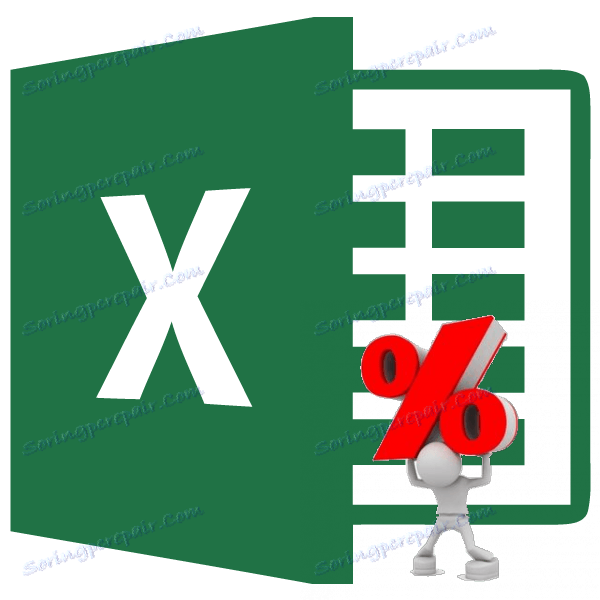Microsoft Excel: odečtení úroků
Odčítání procent z čísel během matematických výpočtů není vzácný výskyt. Například v obchodních zařízeních odečtete procentní podíl DPH z celkové částky za účelem stanovení ceny zboží bez DPH. Totéž se řídí různými kontrolními orgány. Zjistěte, jak odečíst procentní podíl z čísla v aplikaci Microsoft Excel.
Percentuální odečítání v aplikaci Excel
Za prvé, pojďme zjistit, jak odečíst úroky z čísla jako celku. Chcete-li odečíst procento od čísla, musíte okamžitě určit, kolik v kvantitativním výrazu bude určité procento daného čísla. Chcete-li to provést, vynásobte původní číslo v procentech. Potom se výsledek odečte od původního čísla.
Ve formuláři v aplikaci Excel bude vypadat takto: "= (číslo) - (číslo) * (procento_hodnota)%".
Ukažme, že odčítání zájmu je konkrétním příkladem. Předpokládejme, že z čísla 48 musíme odečíst 12%. Klepněte na libovolnou buňku listu, nebo napište do řádku vzorce: «= 48-48 * 12%».
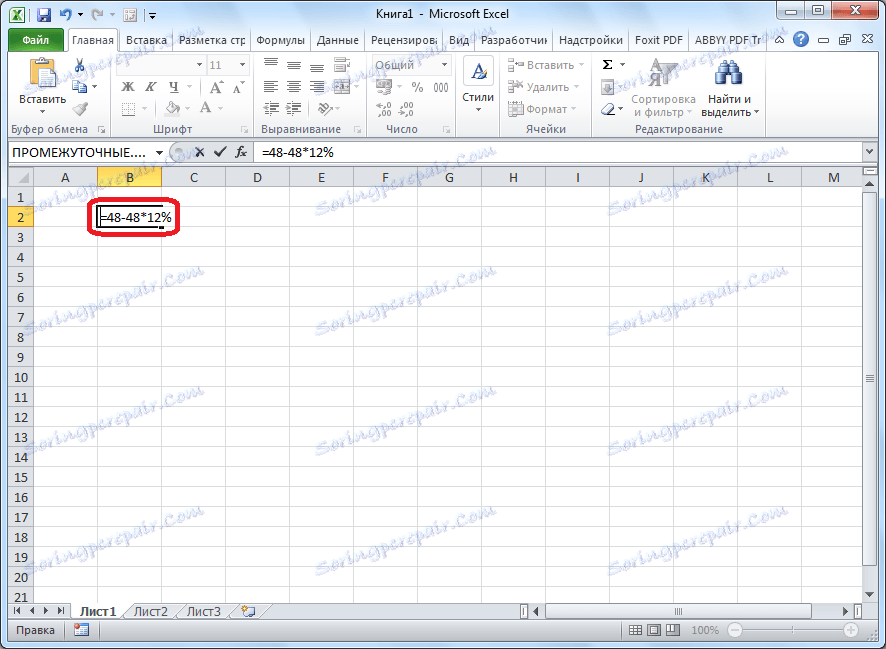
Pro provedení výpočtu a zobrazení výsledku klikněte na tlačítko ENTER na klávesnici.
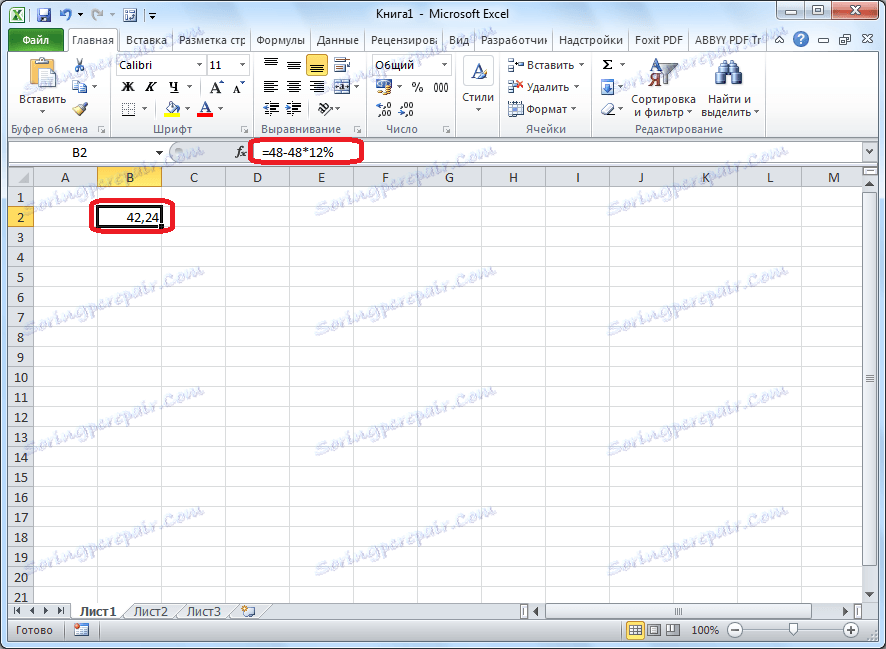
Odčítání zájmu z tabulky
Nyní zjistíme, jak odečíst procento údajů, které jsou již uvedeny v tabulce.
V případě, že chceme odečíst určité procento všech buněk v určitém sloupci, nejprve se stane nejvyšší prázdnou buňkou tabulky. Dali jsme do něj znamení "=". Poté klikněte na buňku, jejíž procentní podíl je třeba odečíst. Poté vložíme znak "-" a znovu klikneme na stejnou buňku, na kterou jsme klikli předtím. Vložili jsme značku "*" a z klávesnice zadejte částku zájmu, která by měla být odečtena. Nakonec dáváme znak "%".
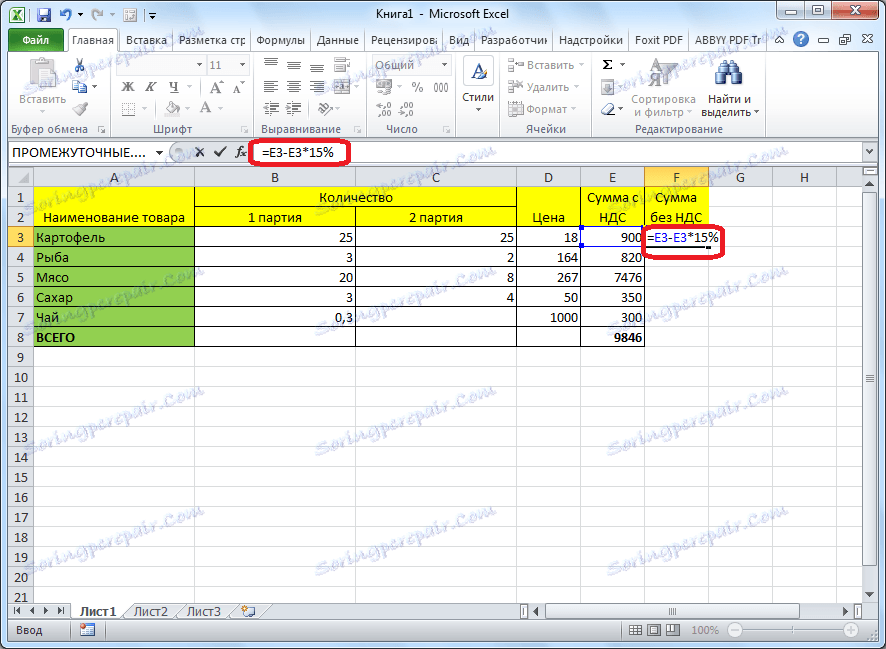
Klepneme na tlačítko ENTER, po kterém se provedou výpočty a výsledek se vyvede do buňky, ve které jsme napsali vzorec.
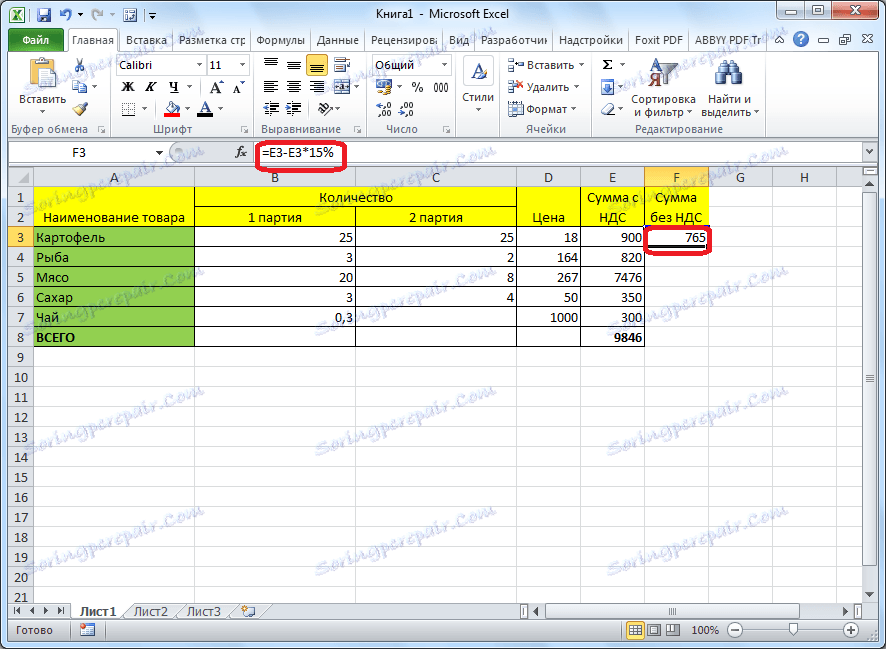
Aby byl vzorec kopírován do zbývajících buněk tohoto sloupce, a proto byl procentuální podíl odečten od ostatních řádků, stáváme se v pravém dolním rohu buňky, ve kterém již existuje vypočtený vzorec. Klepněte myší levým tlačítkem a přetáhněte dolů na konec tabulky. V každé buňce tedy uvidíme čísla, která představují původní částku sníženou o stanovený procentní podíl.
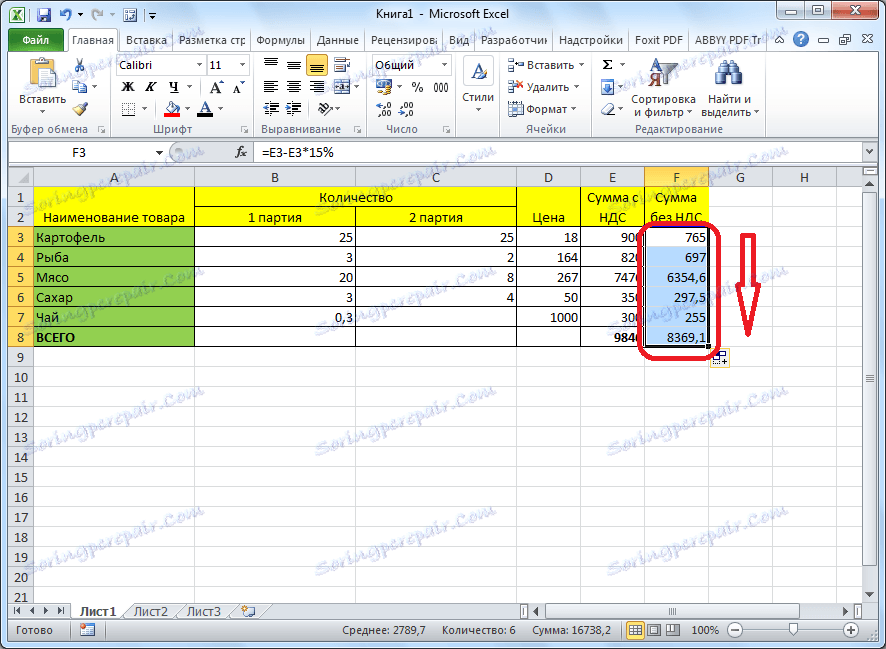
Zvažovali jsme tedy dva základní případy odečtení procent z čísel v aplikaci Microsoft Excel: jako jednoduchý výpočet a jako operace v tabulce. Jak můžete vidět, postup odečtení zájmu není příliš složitý a jeho aplikace v tabulkách pomáhá výrazně zjednodušit práci v nich.